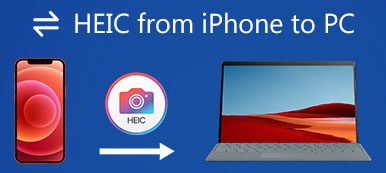A Apple introduziu o formato de imagem HEIC/HEIF no iOS 11 e posterior. Desde então, o iPhone usa o formato de imagem de alta eficiência para salvar fotos capturadas por sua câmera por padrão. Comparado ao formato JPEG comum, o HEIC pode compactar o tamanho do arquivo de imagem em até 50% sem comprometer a qualidade. No entanto, este formato ainda não é universalmente suportado.
Este post irá mostrar-lhe como impedir que um iPhone salve fotos como HEIC. Além disso, mostraremos uma maneira gratuita de converter suas fotos HEIC capturadas do iPhone para JPEG.
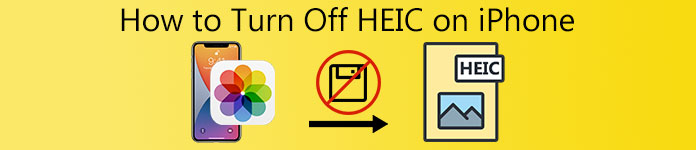
- Parte 1. Desative o HEIC no iPhone
- Parte 2. Converta automaticamente fotos HEIC do iPhone para JPEG
- Parte 3. Como converter gratuitamente fotos HEIC do iPhone para JPEG
- Parte 4. Perguntas frequentes do iPhone HEIC Photos
Parte 1 Saiba como desativar o HEIC no iPhone
Uma grande desvantagem do HEIC é que esse novo formato de imagem não é amplamente compatível. As imagens HEIC não podem ser abertas por muitas ferramentas de visualização de fotos. Portanto, mesmo o HEIC é relativamente melhor que o JPEG e o JPG em todos os aspectos, você ainda precisa impedir que o iPhone salve fotos como HEIC. Esta parte irá guiá-lo para desligar o HEIC em um iPhone.
Passo 1 É muito simples desativar o formato HEIC em um iPhone. Você pode ir para Configurações aplicativo, role para baixo para encontrar o Câmara opção, toque nela e, em seguida, escolha a primeira Formato opção.
Passo 2 Ao entrar na interface Formatar, você deve tocar no Mais compatível para desligar o HEIC no iPhone.
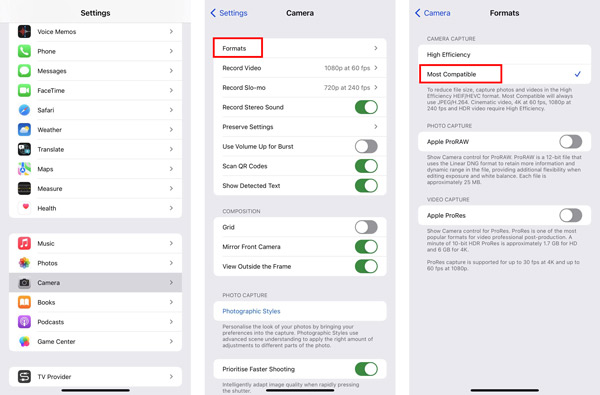
Depois de escolher o Mais compatível, seu iPhone tirará fotos no formato JPEG e gravará vídeos no formato H.264. O primeiro Alta eficiência A opção configurará seu iPhone para capturar fotos no formato HEIF e vídeos no formato HEVC. Se você deseja gravar vídeos de alta eficiência, como 4K a 60 qps ou 1080p a 240 qps, você precisa usar o High Efficiency.
Part 2. Como converter automaticamente fotos HEIC do iPhone para JPEG ao transferir para Mac ou Windows PC
Você pode notar facilmente o problema de formato não suportado depois de transferir essas fotos HEIC para um computador. Agora o iOS permite converter automaticamente HEIC para JPEG ao transferir fotos para um Mac ou um PC com Windows. Esta parte mostrará como habilitar o recurso de conversão automática.
Passo 1 Lançar o Configurações app no seu iPhone, role para baixo para selecionar o Fotos opção.
Passo 2 Na interface do Fotos, role para baixo até a tela inferior. Toque no Automático. Esse recurso permite que você transfira automaticamente fotos e vídeos em um formato compatível. Ao fazer isso, suas fotos HEIC serão convertidas automaticamente para o formato JPEG durante a transferência para Mac ou PC.
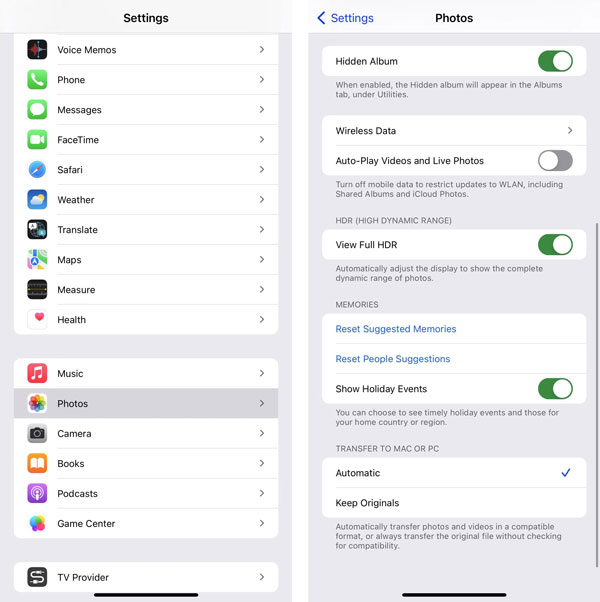
Parte 3. Como converter gratuitamente fotos HEIC do iPhone para o formato JPEG ou PNG
Para essas imagens HEIC transferidas em seu computador, você pode contar com alguns conversores HEIC gratuitos para transformar HEIC em JPEG ou PNG. Você pode usar o popular Conversor HEIC grátis online para converter seus arquivos HEIC do iPhone.

5,120,000+ Transferências
Converta fotos HEIC do iPhone para JPG ou PNG sem perda de qualidade de imagem.
Faça a conversão HEIC e mantenha os dados Exif originais das fotos HEIC.
Suporta conversão de imagens HEIC em lote e oferece velocidade de conversão rápida.
Compatível com PC com Windows 11/10/8/7 e macOS.
Passo 1 No seu navegador da Web, pesquise e acesse o Conversor HEIC grátis online site.
Passo 2 Clique na Adicionar arquivo(s) HEIC/HEIF botão para navegar e fazer upload de suas fotos HEIC. Você tem permissão para converter 10 fotos HEIC por vez.

Após o upload, este conversor HEIC gratuito fará automaticamente a conversão da imagem HEIC. Você pode simplesmente clicar no botão Download para salvar a(s) imagem(ns) convertida(s) em seu computador. Aqui você também pode usar sua versão para desktop para converter fotos HEIC do iPhone.
 As pessoas também perguntam:
As pessoas também perguntam:Parte 4. Perguntas frequentes do iPhone HEIC Photos
Pergunta 1. Posso converter HEIC para JPEG no meu Mac com o Preview?
Sim, o Preview no seu Mac pode abrir facilmente suas fotos HEIC do iPhone. Ao abrir um arquivo de imagem HEIC na visualização, você pode clicar no menu Arquivo superior, escolher Exportar e selecionar JPG ou PNG como formato de saída no menu suspenso Formato. Depois disso, você pode clicar em Salvar para fazer uma cópia desta foto HEIC em um formato mais compatível.
Pergunta 2. Como converter HEIC para PNG usando Fotos?
Abra o aplicativo Fotos no seu Mac e abra sua foto HEIC nele. Clique no menu Arquivo na parte superior, selecione Exportar e, em seguida, Exportar foto no menu suspenso. Agora você pode converter HEIC para PNG com facilidade.
Pergunta 3. Posso abrir fotos HEIC diretamente com o visualizador de imagens do Windows?
Não. O visualizador de imagens padrão não suporta o formato HEIC. Você precisa contar com um visualizador de fotos de terceiros, uma extensão ou plug-in ou um conversor HEIC para visualizar suas fotos HEIC.
Conclusão
Comparado com JPEG e PNG, HEIC/HEIF é mais eficiente. Ele oferece uma maneira eficaz de gerenciar o armazenamento de imagens. No entanto, por diferentes motivos, especialmente para o problema de formato de imagem não suportado, você precisa impedir que o iPhone salve fotos como HEIC. Você pode usar o método acima para desative o HEIC em um iPhone.